Kako da promenite broj telefona za verifikaciju Samsung naloga u dva koraka

Vaš Samsung nalog može da sadrži važne informacije, pa je važno da budete zaštićeni verifikacijom u dva koraka. Kada se podesi, dobićete upit ili tekstualnu poruku na mobilnom uređaju da biste potvrdili da ste vi ti koji se prijavljujete. Možete da ažurirate/promenite broj telefona koji je povezan sa vašim Samsung nalogom na različite načine.
















Ako ste promenili broj telefona i ne možete da dobijete kôd za verifikaciju kada se prijavite na svoj Samsung nalog, vaš broj je možda promenjen.
Napomena: Proces verifikacije može biti trenutan ili potrajati do dve nedelje. Kada se proces završi, dobićete e-poruku ili tekstualnu poruku u kojoj se navodi da sada možete da koristite novi broj telefona za verifikaciju u dva koraka. Ako ne primite ovu poruku, proverite svoj folder.neželjene pošte.



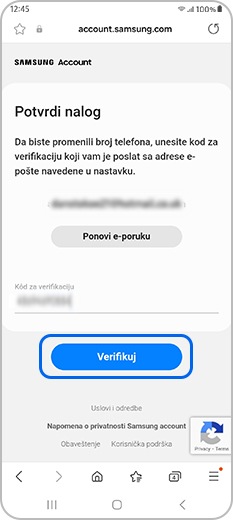

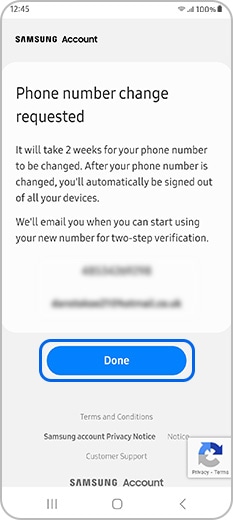




Napomena: Da biste izbrisali broj na PC-u, idite na Profil > Uredi lične podatke > Kliknite na Izbriši pored broja telefona koji želite da uklonite sa naloga.
Zahvaljujemo na povratnim informacijama
Odgovorite na sva pitanja.
Code to Open Chat Window



